Készíts egy banner, lépésről lépésre - Fair Masters - kézzel készített, kézzel készített
Elnézést, hölgyeim, de a lecke, amit spodviglo értelme az együttérzés.
Ne dobja rothadt paradicsommal sok, amit a kígyó téma megállás lyukakat.
De megígérte, hogy segítsen egy lány nagy részletességgel kereshetőség.
És úgy döntött, hogy az anyag nem vész kárba.
Nagyon lépésről lépésre létrehozásához banner Fair Masters.
Run Photoshop. Nem számít, hogy melyik verzió. Minden, ami itt leírt, mindenképpen változata.
Ahhoz, hogy valamit, hogy nyissa meg a képet, amely azt fogja használni a háttérben, kattintson a „Fájl” menü
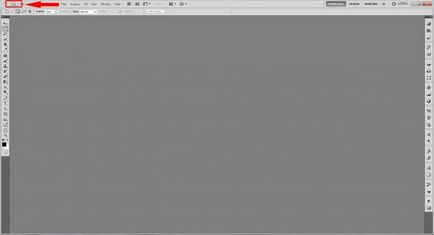
2. lépés
Válassza ki a „Megnyitás” menüpontot.
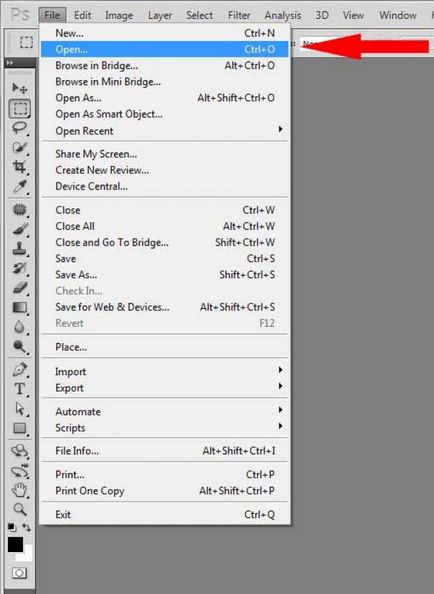
3. lépés
Válassza a számítógépen előre rögzített képet, amely fogjuk használni, mint a háttér.
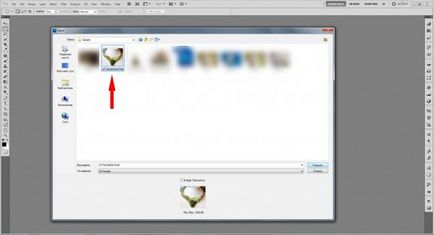
4. lépés
Hozzunk létre egy sablont (üres kép) számára transzparens. A menü elemei „File-> New”.
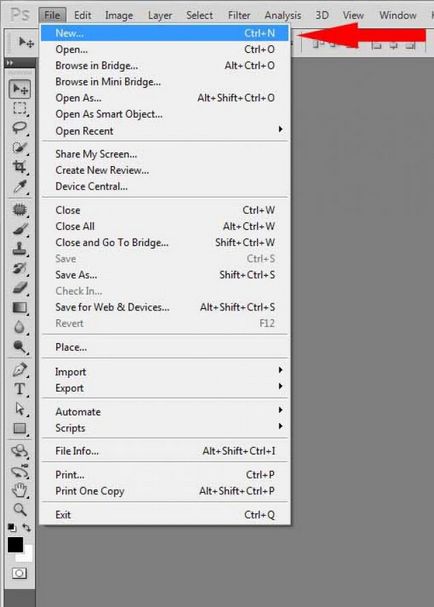
5. lépés
Adott sorrendben: Fájlnév (banner) „Név” -> (például: „banner a Fair”), a kép szélessége „szélesség” -> 760 pixelek, a kép magassága „Magasság” -> 75 pixelek, képfelbontás „Resolution” -> 72 képpont / hüvelyk.
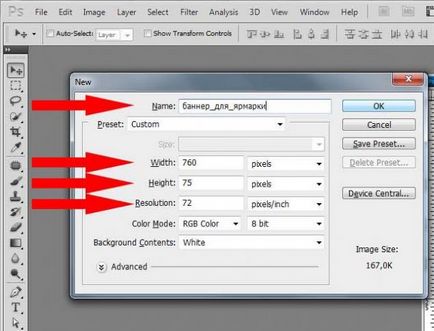

6. lépés
Nyitottak vagyunk 2 kép. Az egyik - az egyik, hogy fog szolgálni a háttérben, a második - a jövő tiszta sablon banner.
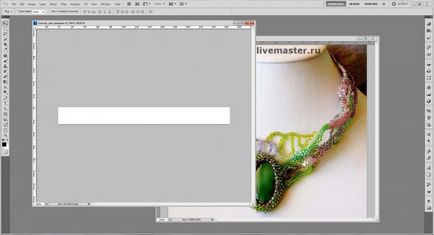
7. lépés
Kezdjük másolás képekkel, hogy lesz a hátteret, hogy egy tiszta banner sablon. Így az aktív fájlt a háttérben (csak egyszer kattintson rá az egérrel).

A menü elemei "Select -> All".
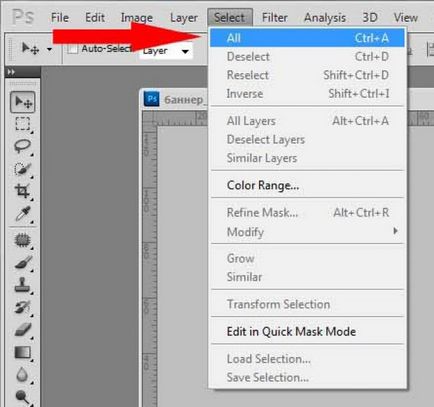
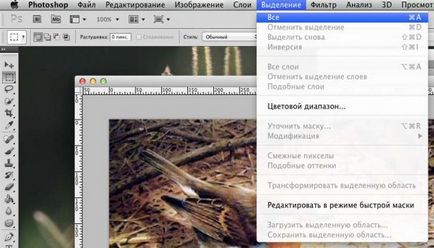
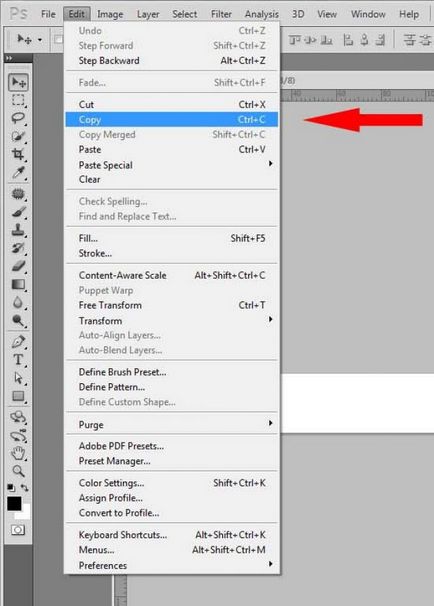
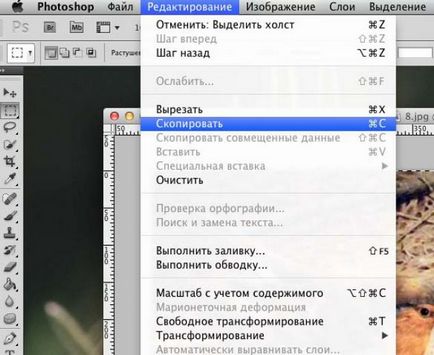
9. lépés
A másolt kép a háttérben az a banner sablon. Válassza ki az aktív fájlt egy üres sablon (csak kattintson az egér belsejében az ablak egy banner kép), és következetesen végrehajtja menüpontok „Edit -> Paste”.
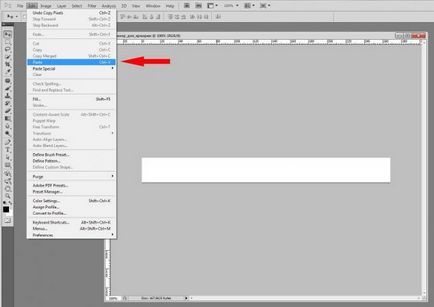
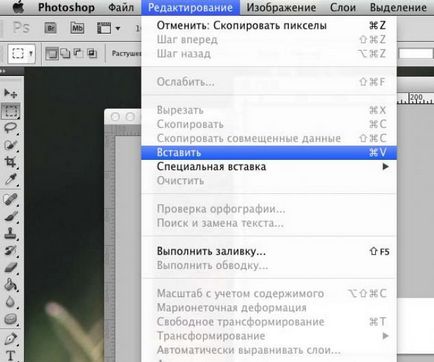
10. lépés
A háttérben már illeszkedik a banner sablon és készek vagyunk együtt dolgozni vele.

11. lépés
Például, mi csak smasshtabiruem Ezzel a háttérrel, és gyönyörű hely ez a zászló. Ehhez válassza ki a Free Transform mód „Szerkesztés -> Free Transform”.
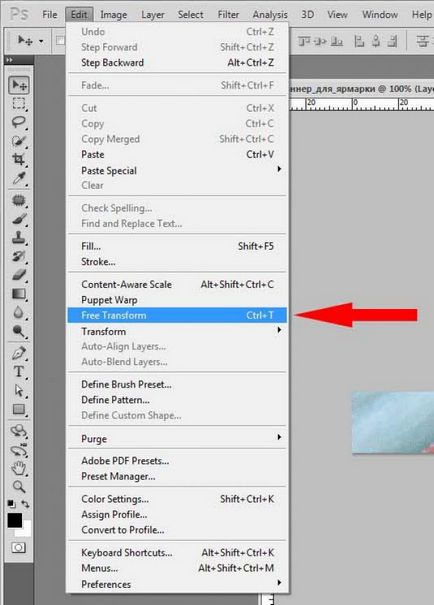

12. lépés
Van egy keret körül a réteget a háttérben. Változások (csökken, és mozgassa a réteg a háttérben), hogy-hogy szép volt. Húzás a szélsőséges sarkokban a keretek, a méret a réteg a háttér változni kezd (csökkenése vagy növekedése). Ha egyidejűleg nyomja meg és tartsa lenyomva a „Shift” billentyűt, majd trancformatsiya háttér réteg lesz arányos, vagyis torzítás nélkül vízszintesen és függőlegesen. További körül forgatni lehet egy központi pont (jelölt egyike a piros nyilak). Mielőtt húzza ki a sarkokat meg kell választani az eszközt „Move Tool”. Miután elkészült az átalakulás, nyomja meg az „Enter” billentyűt a billentyűzeten.
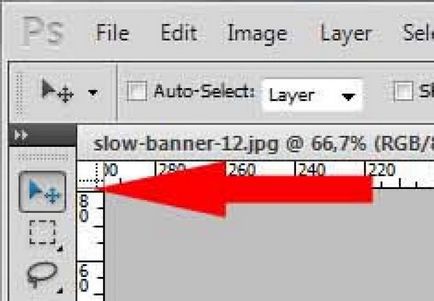
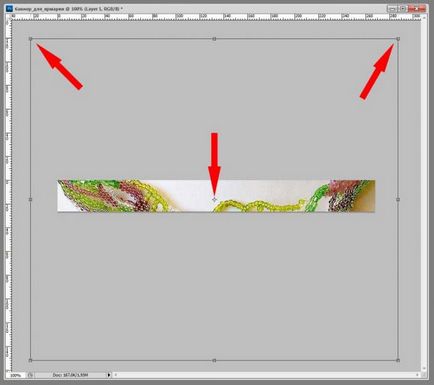
STEP 13
Átalakítás a réteg a háttér, hogy a szeretet.
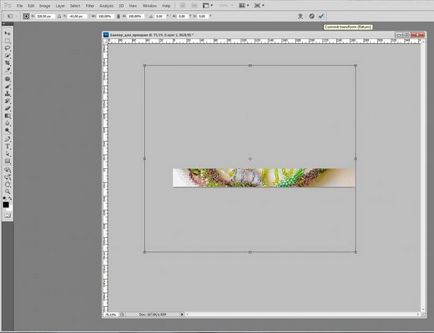
14. lépés
Lássuk, hol található a háttér réteget. Végrehajt egy sorozat menü „Ablak-> Layers”. A megnyíló ablakban rétegekkel. A háttérben már a második alulról. Ezek a rétegek a Photoshop-fájl is nagyon sok.
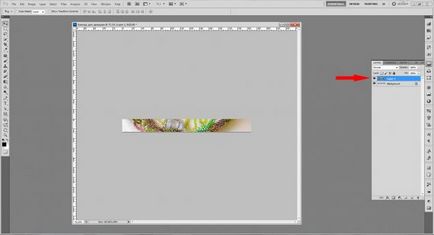
15. lépés
Írja be a nevét üzletünkben. Ehhez válassza ki az eszköz egy összetett úgynevezett „Horizontal Type Tool”.
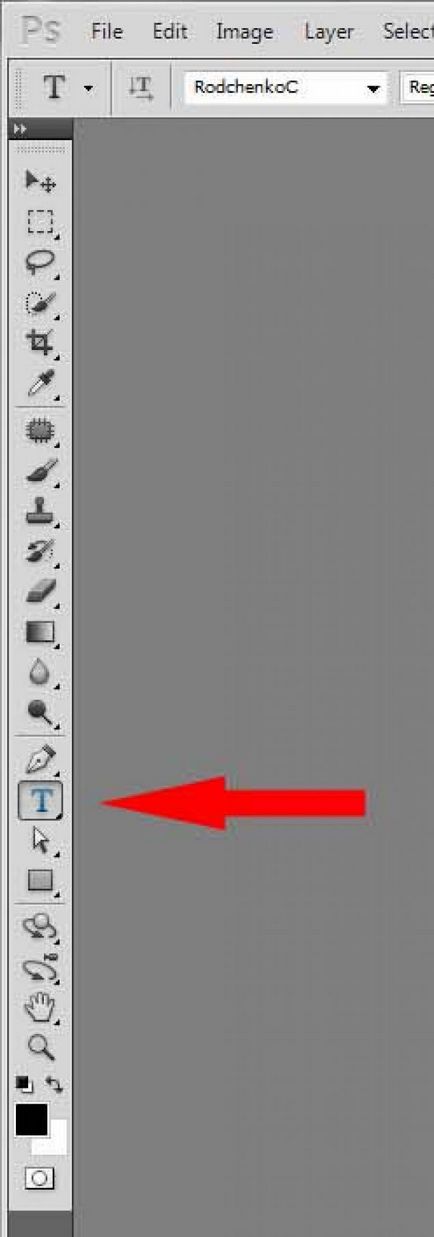
16. lépés
Kattintson az egér körül azon a helyen, ahol szeretnénk írni a nevét üzletünkben. Lehet, hogy várjon, amíg a Photoshop aktiválja az összes telepített betűtípusok. Ha a villogó kurzor jelenik meg a banner a hely, ahol kattintott, és egy új réteget formájú ikon a „T” betű, készek vagyunk, hogy írja a nevét a bolt.
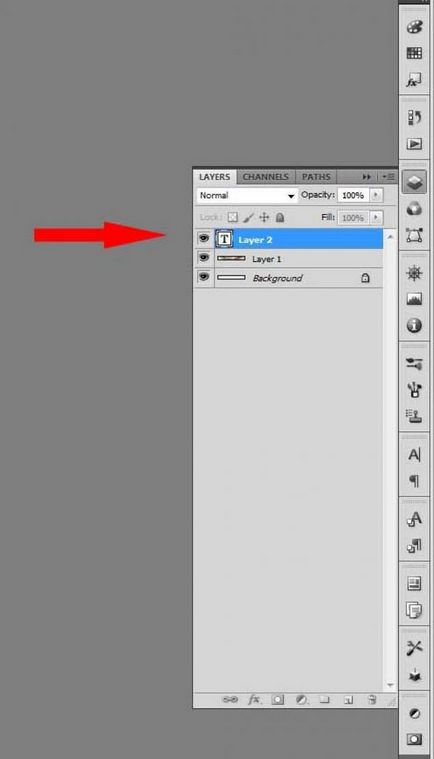
17. lépés
Írja be a nevét. Változás a betűtípus színe és mérete, mind a Word-kedvenc. Banner „sietve” készen áll.
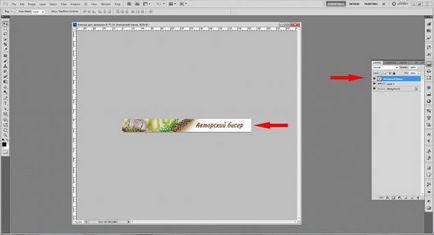
STEP 18
Írunk a banner „Fájl -.> Save As” formátumban * PSD azt a további munka vele (ha meg akarja változtatni a háttérben vagy üzlet neve a banner). És írja letölthető az igazságos * .jpg formátumban.
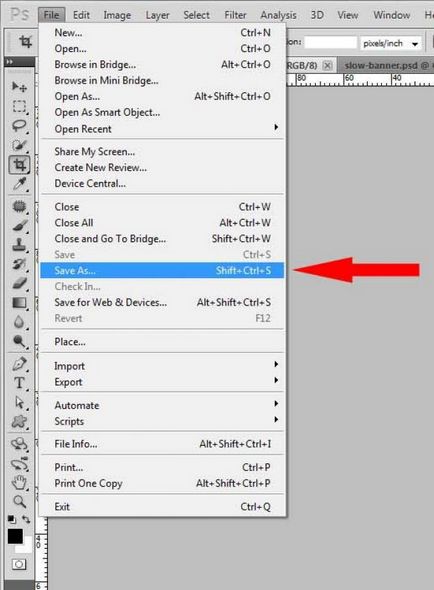
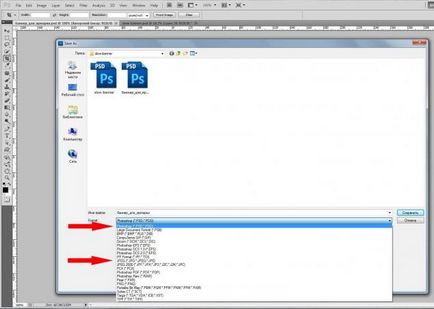
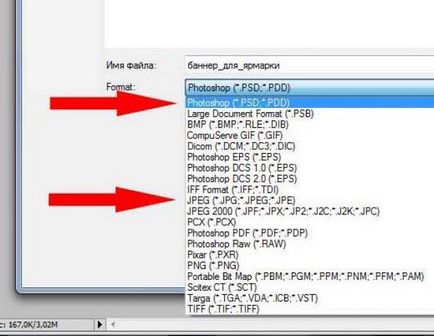
Ismét sajnálom egy elcsépelt témát. Akkor is szidják. )
Remélem segítettem egy lány ilyen részleteket.
Ha lesz néhány további felvilágosítást a leckét, egyszer írható, míg azt a lehetőséget, hogy módosítsa ezt a leckét.